به گزارش اکونا پرس، عصر انفجار اطلاعات است و حجم اطلاعاتی که هر روز تولید میشود شاید چند برابر کل اطلاعاتی باشد که بشر در تمام دوران قبل از صنعتی شدن تولید کرده است. در این میان، این که چطور بتوانیم در میان انبوهی از اطلاعات، در کمترین زمان ممکن به آنچه مورد نظرمان است دست پیدا کنیم، اهمیت فراوانی دارد.
در این میان موتورهای جستجو، ابزار اصلی بازیابی اطلاعات در
اینترنت محسوب میشود. گوگل به عنوان یک موتور جستجوی رایگان و قوی، بیشترین درصد جستجوهای وب را به خود اختصاص داده است. اما با افزایش هر روزه حجم اطلاعاتی که
گوگل برایتان جستجو میکند، توانایی شما به عنوان کاربر در جستجوی حرفهای یاریتان خواهد کرد تا در سریعترین زمان ممکن به هدفتان برسید.
جستجو در گوگل به وسیله دکمه I'm Feeling Lucky
یا شانس یا اقبال
یکی از روش های جستجو در گوگل I'm Feeling Lucky می باشد. کلمه I'm Feeling Lucky شما را مستقیم به اولین صفحه وبی که گوگل برای جستجوی شما پیدا کرده، میبرد. در این حال شما دیگر نتایج حاصل از جستجوی خود را نمیبینید. این حالت معمولا زمانی کاربرد دارد که شما عجله داشته باشید و فقط نتیجه به دست آمده برایتان مهم باشد.به عنوان مثال برای جستجوی وبسایت دانشگاه اصفهان، نام این دانشگاه را در مستطیل جستجو بنویسید و روی I'm Feeling lucky کلیک کنید. به این ترتیب گوگل شما را مستقیما به وبسایت رسمی این دانشگاه به نشانی ui.ac.irمیبرد.
1. جستجو در عنوان صفحه وب
عنوان صفحه وب ممکن است عنوان مقاله، کتاب، نام شخص، سازمان، کالا، خدمات، شرکت،
دارو و ... باشد. برای انجام جستجو در عنوان در خانه خالی مخصوص جستجو ابتدا کلمات allintitle به معنی (تماما در عنوان) بدون فاصله بین کلمات و بعد از آن نشانه دو نقطه (:) را بدون فاصله تایپ کنید. سپس با یک فاصله، موضوع مورد نظر را در قالب کلید واژه تایپ و روی گزینه google search کلیک یا اینتر کنید.
به عنوان مثال اگر جستجوگری درباره «فرهنگ» اطلاعات بخواهد، برای آن که این عبارت در عنوان صفحات وب باشد، باید به این صورت عمل کند:
فرهنگ: allintitle
2. روش جستجو در گوگل به وسیله «""»
اگر کلمه یا عبارتی را بین این گیومه قرار دهیم، جستجوگر صفحاتی را مییابد که عینا این کلمه یا عبارت در آنها آمده باشد، حتی اگر کلمه یا عبارت دارای غلط املایی باشد. مانند «اقتصاد و سیاست»
3.جستجو به وسیله عملگر (*)
یکی دیگر از روش های جستجو در گوگل استفاده از عملگر (*) می باشد.به عنوان پسوند برای کلمات جستجو به کار میرود و به معنای هر حرفی به کار میرود. در واقع زمانی کاربرد دارد که قصد داریم کلمهای را جستجو کنیم که بخشی از آن را به یاد نمیآوریم به جای آن کلمه (*) را میگذاریم و آن وقت گوگل معادل ستاره، کلمه مورد نظر را جستجو میکند.
به عنوان مثال: «محمد * قاجار»
4. روش های جستجو در گوگل با عملگرهای منطقی بولی
عملگر AND: گوگل امکان جستجو با استفاده از عملگرهای منطق بولی را فراهم میکند. از آنجا که جستجو در گوگل مبتنی بر با هم بودن واژهها یعنی استفاده از عملگر AND است، دیگر نیازی به تایپ این عملگر نیست. مثلا برای جستجوی عبارت «کتاب AND مجله» در عنوان صفحات وب باید به این صورت عمل شود: کتاب AND مجله: allintitle
عملگر + : به عنوان پیشوندی برای کلمات جستجو به کار میرود و صفحاتی را مییابد که حتما دارای این کلمات باشند. گوگل واژهها و حروف عام را به عنوان واژههای غیرمجاز میشناسد و به طور خودکار کلماتی مانند در، به، و، از و ... اعداد یک رقمی و تک (1-9) فعلهای کمکی مانند is، are، was حرف A-Z به صورت تک و تنها، حروف اضافه، تعریف و ربط مانند at، a، an، in و ... را نادیده میگیرد.
بنابراین برای گنجاندن واژههای غیرمجاز مثل واژههای بالا در فرآیند جستجو از علامت (+) قبل از آنها استفاده میکنند. توجه داشته باشید قبل از علامت بعلاوه (+) حتما فاصله باشد و بین آن و واژه بعد فاصله نباشد. همچنین میتوان در جستجوهای عبارتی از علامت بعلاوه استفاده کرد.
به مثال زیر توجه کنید:
شغل + تهران +
درآمد + مکفی: allintitle
عملگر OR: برای جستجوی با استفاده از عملگر OR به منظور بازیابی هر کدام از واژهها باید این عملگر را با حروف بزرگ تایپ کرد. اگر جستجوگری به دنبال صفحاتی باشد که واژه پیراهن یا لباس در عنوان آنها باشد باید به این صورت عمل کند: پیراهن OR لباس: allintitle
عملگر NOT: برای جستجوی با استفاده از NOT به منظور بازیابی نکردن یک یا چند واژه باید قبل از واژههایی که نمیخواهید بازیابی شود علامت منها (-) را بدون فاصله تایپ کنید، البته مطمئن شوید قبل از علامت منها فاصله باشد مثلا برای جستجوی صفحاتی که واژه Persia در عنوان آنها باشد ولی واژه Persian یا Iran در آنها نباشد، باید به این صورت عمل کنید.
Allintitle:Persia-iran-persian
روش جستجوی دقیقتر در سایتهای دلخواه
گاهی در وبگردیهایمان با سایتهایی مواجه میشویم که فاقد امکان جستجوی داخلی هستند. فرض کنید به سایت یک خبرگزاری ورزشی رفتهاید و دنبال اخبار
تیم ملی فوتبال هستید، اما نمیتوانید بخش مربوطه را بیابید، پس سعی میکنید از جستجو کمک بگیرید. اما طراح وبسایت گزینه جستجویی را در آن قرار نداده است! برای جستجو در سایتهای خاص، کافی است عبارت site را همراه نشانی سایت مورد نظر در انتهای کلمات کلیدی خود وارد کنید مثلا برای اخبار مربوط به
تیم ملی در سایت
صدا و سیما از کلمات کلیدی «تیم ملی» site:iribnews.ir استفاده کنید.
با روش های جستجو در گوگل حتی میتوانید نتایج جستجو را به پسوند دامنهای خاص (ir,.edu,.net,. com.) محدود کنید. میدانیم پسونددامنه، بخشی است که در پایان نشانههای اینترنتی قرار میگیرد و هر یک برای کاربرد خاصی تعریف شدهاند مثلا پسوند com. برای امور تجاری و عمومی،net . شبکههای گوناگون، org. سازمانها، gov. سایتهای دولتی، info. شبکههای اطلاعرسانی،edu. امور آموزشی و علمی،tv. شبکههای تلویزیونی و سایر موارد.
از طرف دیگر هر کشور نیز دارای یک یا چند نام دامنه مخصوص به خود هستند. به طور مثال ir. دامنه ملی کشور ایران است. میتوانید برای محدود کردن نتایج جستجو از دامنهها کمک بگیرید، برای جستجوی
تعطیلات رسمی ایران، از عبارت site:.irتعطیلات رسمی استفاده کنید. حتی قادرید دستهبندی خاصی در سایتهای دلخواه بکاوید اگر به دنبال کتابهای علمی ـ تخیلی از کتابخانه ملی
ایران هستید عبارت علمی ـ تخیلی site:nlai.ir را امتحان کنید.
جستجوی عکس به وسیله موتور جستجوی گوگل
جستجوی عکس
یکی از روش های جستجو در گوگل،جستجو به وسیله عکس می باشد.گوگل در یکی از آخرین تغییراتی که در سیستم موتور جستجوی خود اعمال کرده، این امکان را فراهم آورده است که کاربر بتواند جستجوی خود را بر اساس عکس انجام دهد. کافی است عکسی را مشخص کنید و به گوگل بدهید، این موتور جستجو دیگر عکسهای شبیه به آن، عکسهای مرتبط با آن و نتایج جستجوی متنی مربوط به آن را در اختیار قرار میدهد.
برای دسترسی به صفحه جستجوی عکس گوگل، از صفحه اصلی گوگل روی لینک Image کلیک کنید.
روش های جستجو در گوگل براساس عکس
برای جستجو بر اساس عکس در گوگل، چهار روش در نظر گرفته شده است که در اینجا دو مورد توضیح داده میشود.
1. درگ کردن - drag and drop (کشیدن و رها کردن)
در صفحه جستجوی عکس گوگل، عکسی را از روی کامپیوتر یا از روی یک صفحه وب به داخل کادر جستجو درگ کنید. زمانی که عکس را به سمت کادر جستجو درگ میکنید، کادر بزرگتری باز میشود که بر روی آن عبارت (here Drop image) عکس را اینجا رها کنید نوشته شده است.
2. آپلود عکس
در صفحه جستجوی عکس گوگل، بر روی آیکون کلیک کنید. سپس بر روی گزینه آپلود عکس
(upload an image) کلیک کنید. با زدن دکمه (Browse) عکس مورد نظرتان را انتخاب و آپلود کنید.
جستجوی گوگل,چستجوی پیشرفته در گوگل
جستجوی پیشرفته در موتور جستجوگر گوگل
جستجوی پیشرفته
یکی دیگر از روش های جستجو در گوگل جستجوی پیشرفته است.
برای این کار روی لینک جستجوی پیشرفته advanced search کلیک کرده و وارد صفحه جستجوی پیشرفته گوگل میشوید که میتوانید تنظیمات بیشتری را برای یافتن صفحات انتخاب کنید. از جمله امکانات این قسمت میتوان به موارد زیر اشاره کرد: محدود کردن جستجو به سایتهایی که تمام جملههایی که شما نوشتهاید را در خود دارند:
all these words
محدود کردن جستجو به مواردی که حداقل یکی از کلمات شما را در بردارد:
this exact word or phrase
محدود کردن جستجو به مواردی که کلمات جستجوی شما را اصلا ندارد:
none of these words
محدود کردن جستجو به سایتهایی که با فرمت خاصی نوشته شدهاند:
file type
سایتهایی که در یک محدوده زمانی مشخص بهروز (update) شدهاند:
last update
مواردی که شامل اعدادی در یک محدوده معین هستند:
numbers ranging from
سایتهایی که دارای یک (Domain) نام سایت مشخص هستند:
site or domain
مواردی که شامل مطالب غیراخلاقی نیستند:
safe search
برای مثال اگر شما میخواهید کلمه library (کتابخانه) را سرچ کنید ولی نمیخواهید که متن آن به انگلیسی باشد در صفحه جستجوی پیشرفته زبان آن را به فارسی تبدیل کنید و بعد جستجو کنید یا مثلا اگر میخواهید صفحاتی را پیدا کنید که قالب آنها pdf باشد از این صفحه استفاده میکنید و قالب آن را در pdf میگذارید و در پایان دکمه جستجوی گوگل را کلیک میکنید.
سایر خدمات مفید جستجو در گوگل
شما میتوانید در هر زمان از ماشین حساب گوگل استفاده کنید به این ترتیب که عبارت مورد نظر خود را در کادر جستجو وارد کرده و دکمه search را بزنید گوگل خود حاصل را نمایش میدهد.برای مثال2+4 و گوگل عدد 6 را به عنوان نتیجه به شما نشان خواهد داد. شما در هر زمان توسط دستور Time Shiraz میتوانید زمان شهر مورد نظر خود را ببینید.
به جای کلمه Shiraz میتوانید نام هر شهر دیگری را وارد کنید. شما میتوانید با موتور جستجوی گوگل تبدیل واحد کنید. تبدیل واحدهای طول، حجم، مساحت و ... فقط لازم است مقدار مورد نظر خود را نوشته و واحد مورد نظر را نیز اعلام نمایید. اگر میخواهید که معنی یک کلمه را در گوگل پیدا کنید باید ابتدا عبارت (:define) را نوشته و بعد کلمه مورد نظرتان را تایپ کنید تا معنی آن را به شما بدهد که با روی کار آمدن مترجم گوگل میتوانید ازاین ابزار استفاده کنید.


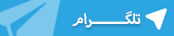








ارسال نظر